- 修理センターへ直接送付してバージョンアップする
送料については送付時のお客様負担と、返却時 1,200 円(税別)の料金が発生します。
修理センターへのご依頼方法についてはこちらをご確認ください。
- ニコンサービスセンターでバージョンアップする
ニコンサービスセンターについてはこちらをご確認ください。
※ バージョンアップを希望のお客様は、来館前にインターネットからの事前予約が必要となります。
- 自分でバージョンアップする
ご自身で カードリーダーおよびパソコンを使用してバージョンアップする方法がございます。
カードリーダーおよびパソコンを使用してご自身でファームウェアをバージョンアップする流れについては以下のとおりです。
< カードリーダーおよびパソコンを使用してバージョンアップする流れ >
STEP 2. ファームウェアのバージョンを確認します
STEP 3. ファームウェアのダウンロードとファイルの確認をします
STEP 4. メモリーカードへファームウェアをコピーします
STEP 5. ファームウェアをバージョンアップします
- カメラ本体
- ご使用のメモリーカードに対応するカードリーダーおよびパソコン、またはカードスロット内蔵のパソコン(※1)
- Z7II 対応の AC アダプターまたは、フル充電した Li-ion リチャージャブルバッテリー
- Z7II で初期化(フォーマット)した、ニコン動作確認済みメモリーカード (※2)
- Z7II の使用説明書
※ 2 メモリーカードを初期化すると、カード内のデータはすべて消去されます。
カード内に必要なデータが残っている場合は、初期化する前にパソコンなどに保存してください。
2. Z7II の
3.
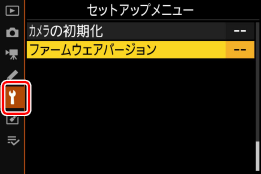
4. ファームウェアバージョンが表示されます
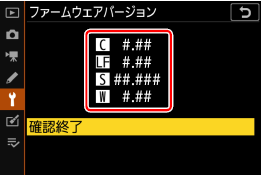
LF/MA : Z マウントレンズ装着時は LF、マウントアダプター FTZ II / FTZ 装着時は MA が表示されます。
S : スピードライト装着時に表示されます。
W : ワイヤレスリモートコントローラー装着時に表示されます。
※ #.## にはファームウェアのバージョンが入ります。
5. バージョン確認後、Z7II の電源をOFFにします。

2. 「OS 環境に合わせてクリックしてください」項目で、「Mac」を選択します。
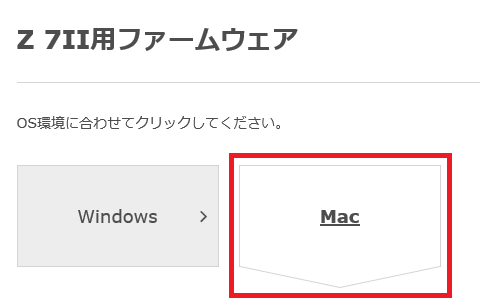
3. ダウンロードページのプログラム使用許諾契約書を確認後、「同意する」にチェックを入れ
「ダウンロード」ボタンをクリックし、「Z7_2_####.bin」をダウンロードします。
※ #### にはファームウェアのバージョンが入ります。
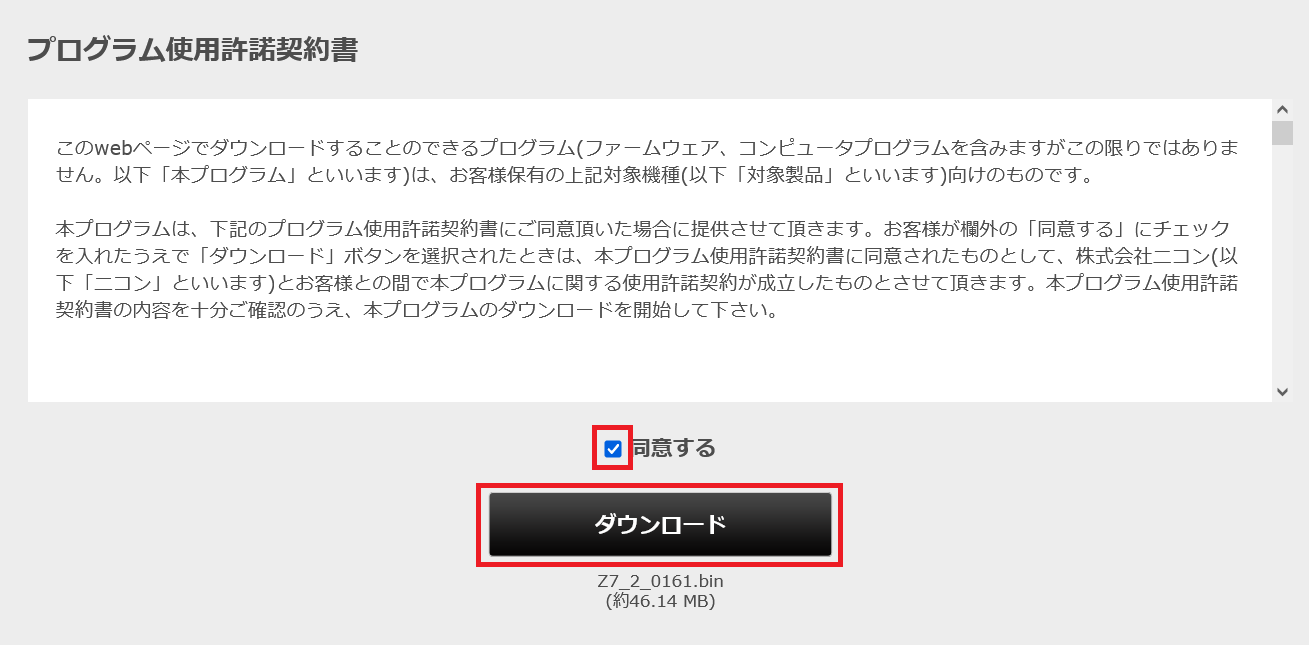
4. パソコン上にダウンロードしたファームウェアファイルがあることを確認します。
1. 初期化(フォーマット)したメモリーカードを、パソコンに接続したカードリーダーに挿入します。
Nikon Transfer 2 などの転送ソフトウェアが起動した場合は、終了してください。
2. ファームウェアを貼り付けます。
※ #### にはファームウェアのバージョンが入ります。
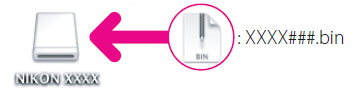
※ XXXX にはカメラ名が入ります。
3. 貼り付け終了後、「NIKON Z 7_2」内に
※ #### にはファームウェアのバージョンが入ります。
< ファームウェアをコピー/貼り付けする際のご注意 >
- ファームウェアは、必ずメモリーカードのルートディレクトリ(一番上の階層)に貼り付けてください。メモリーカード内にフォルダーを作成して貼り付けた場合、カメラがファームウェアを認識できません。
- バージョンアップする製品の bin ファイルは、メモリーカードに一つのみ貼り付けてください。メモリーカード内に複数のファームウェアが存在する場合、カメラがファームウェアを認識できません。
4. 「NIKON Z 7_2」アイコンの接続を解除し、メモリーカードを カードリーダーから取り出します。
製品が起動しなくなるおそれがあるため、ご注意ください。
- カメラからメモリーカードを取り外す
- 電源を OFF にする
- ボタンを操作する
- レンズやアクセサリーの取りつけ、取り外しをする
- AC アダプターを外す
- Li-ion リチャージャブルバッテリーを取り出す
- 強い電波や磁気などのノイズが入る
1. ファームウェアをコピーしたメモリーカードをカメラのカードスロットに挿入し、カメラの電源を ON にします。
※「静止画撮影メニュー」の「主スロットの選択」で設定しているカードスロットに
ファームウェアをコピーしたメモリーカードを挿入してください。
2. Z7II の
3.
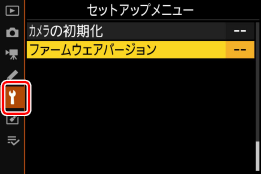
4. ファームウェアバージョンが表示されます。「バージョンアップ」を選択して
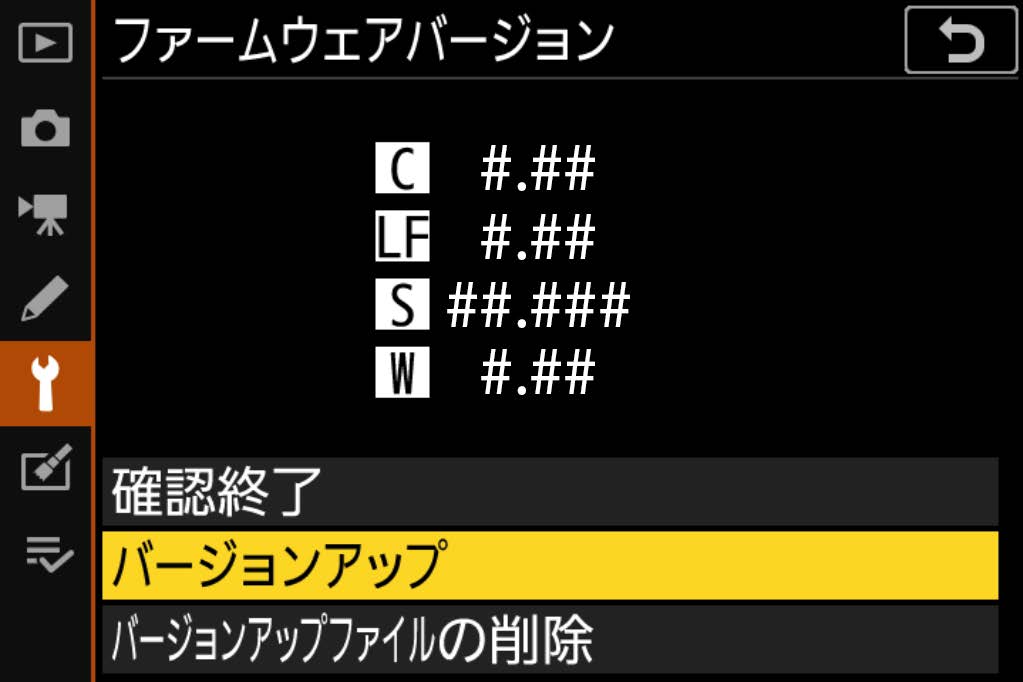
5. 「バージョンアップしますか?」のメッセージが表示されます。
「はい」を選択して、
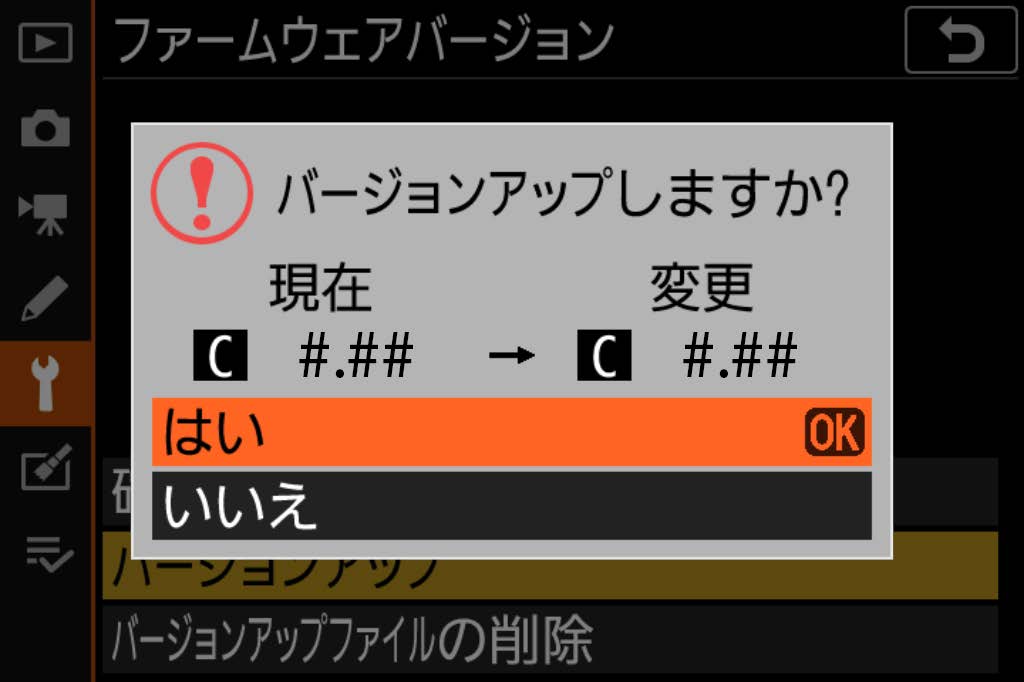
6. バージョンアップが開始されます。バージョンアップ中は画面の指示に従ってください。
7. バージョンアップ完了後、バージョンを確認します。
カメラの電源を OFF にしてからメモリーカードを取り出し、
< STEP 2. ファームウェアのバージョンを確認します >の手順でバージョンを確認します。
「確認終了」を選択し
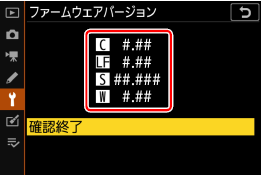
上記の手順でバージョンアップが正常に完了しない場合は、ニコンカスタマーサポートセンターまたは、インターネットからのお問い合わせからご相談ください。






















